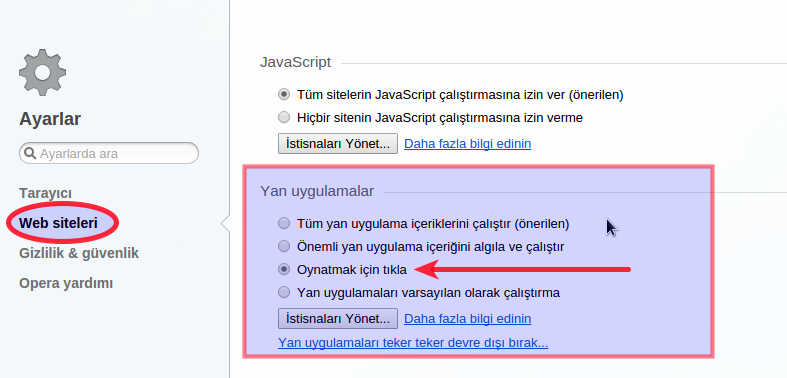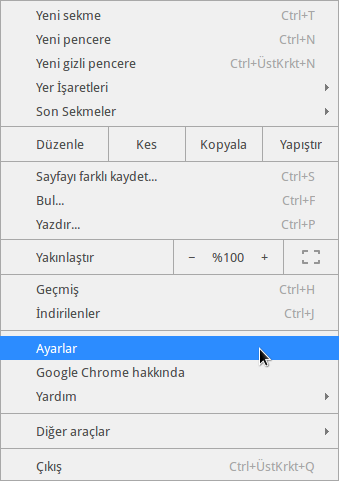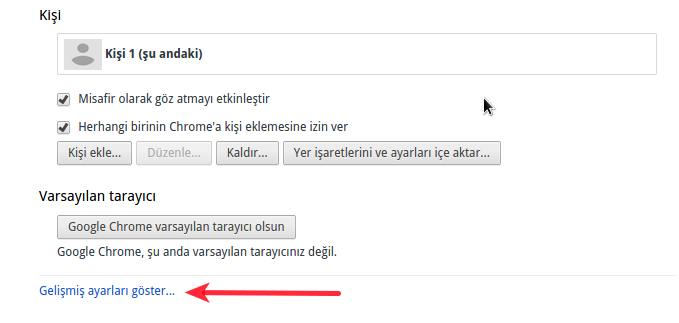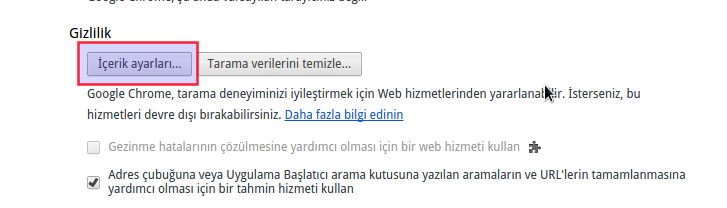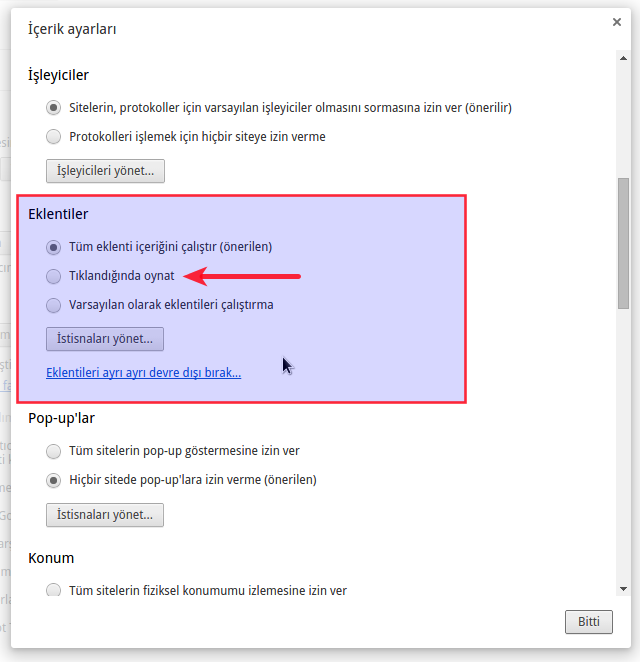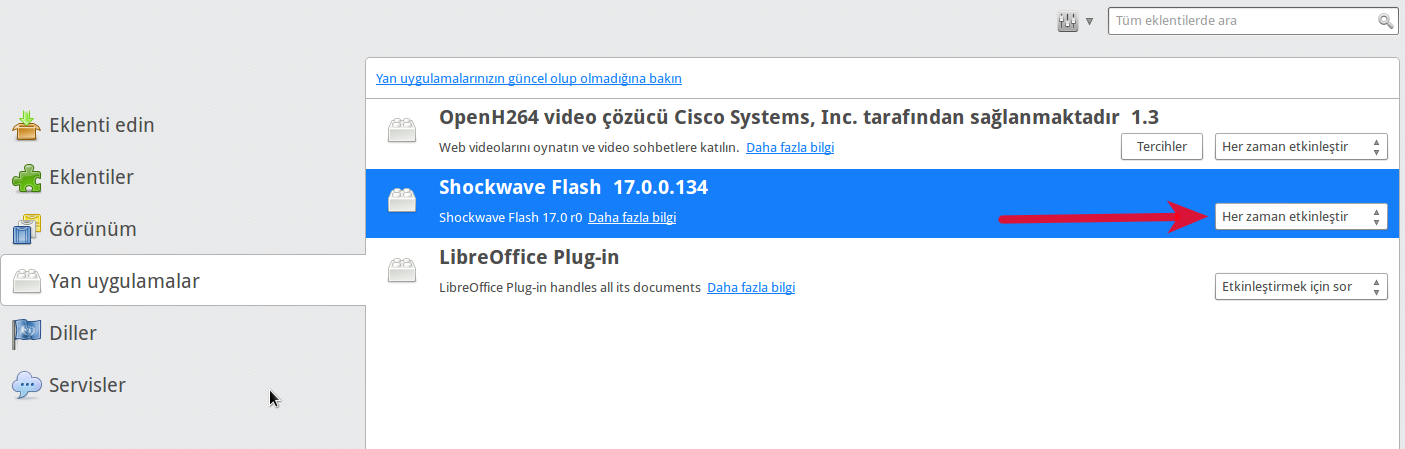Girdiğimiz web sitelerinde bulunan videoların otomatik olarak oynatmasını engelleyebilirsiniz. Peki Tarayıcılarda Otomatik Video Oynatma Nasıl Kapatılır ?
İnternette gezinirken pek çok web sitesinde videolara rastlıyoruz. Bazı sistelerde bu videolar otomatik olarak başlayabiliyor. İsteiğini dışında siteye yada sayfaya girer girmez otomatik oynamaya başlayan videolar internet kotasnızın bitmesine sebep olabilmektedir.
İzlemek istemediğiniz bir videonun otomatik olarak oynatımasını kim ister ki?
Bu yazımızda Chrome, Opera ve Firefox Tarayıcılarda Otomatik Video Oynatma Nasıl Kapatılır detaylı olarak anlatacağız.
Tarayıcılarda Otomatik Video Oynatma Nasıl Kapatılır ?
Otomatik oynatmaya başlayan videolar internet kotasını sömürmesi haricinde bazı güvenlik riskleride oluşturabilirler.
Opera’da Otomatik Video Oynatma Nasıl Kapatılır ?
1) Sol üst köşedeki Opera Menü düğmesi üzerinden Ayarlar sayfasına gidin(Ayarlar sayfasına gitmek için Alt+P kısayolunu da kullanabilirsiniz).
2) Ayarlar sayfasındaki Web Siteleri sekmesine geçin ve sağ taraftaki Yan Uygulamalar seçeneğinin altındaki Oynatmak İçin Tıkla seçeneğini işaretleyin.
Eğer bu özelliğin bazı sitelerde devrede kalmasını isterseniz hemen alttaki İstisnaları Yönet düğmesine tıklayarak bu siteleri belirtebilirsiniz. Hepsi bu kadar. Bundan sonra Opera’ da bir videoyu oynatmak için önce ilgili uygulamayı tıklayarak aktifleştirmeniz istenecektir.
Google Chrome‘da Otomatik Video Oynatma Nasıl Kapatılır ?
1) Chrome sağ üst köşesindeki Menü butonundan Ayarlar sayfasına gidin.
2) Ayarlar sayfasının en altındaki Gelişmiş Ayarları Göster bağlantısına tıklayıp gelişmiş ayarları açın.
3) Gizlilik başlığı altındaki İçerik Ayarları düğmesine tıklayın.
4) Açılan pencerede Eklentiler başlığı altında Tıklandığında Oynat seçeneğini işaretleyip Bitti düğmesine tıklayın. Aynı zamanda İstisnaları Yönet düğmesi ile bu özelliğin devre dışı kalmasını istediğiniz siteleri girebilirsiniz.
Firefox’ta Otomatik Video Oynatma Nasıl Kapatılır ?
1) Firefox’ u açın ve adres çubuğuna about:addons yazarak enter‘a basın. Ya da sağ üst köşedeki Menü Butonu‘ ndan Eklentiler seçeneğine tıklayın veya Ctrl+Shift+A kısayolunu kullanın.
2) Açılan sayfada Yan Uygulamalar sekmesine geçin ve Shockwave Flash uygulamasının sağındaki aşağı açılır menüden Etkinleştirmek İçin Sor seçeneğini seçin.
Hepsi bu kadar.